Vous devez avoir un compte portswigger.net et vous y connecter.
Lancez le browzer Burp et accédez a la page :
https://portswigger.net/web-security/in ... r-messages
Connectez-vous si ce n'est déjà fait.
Cliquez sur le bouton "Access the lab"
Vous accédez alors sur le site de boutique en ligne fictive d'entrainement.
Baladez-vous un peu dans le site en cliquant sur au moins un couple d'articles
Dans [Proxy] -> [HTTP History], cliquez sur le # en haut des numéros de requêtes HTTP, afin de les ranger en décroissant (afin que la dernière requête soit tout en haut), pour vous simplifier la vue:
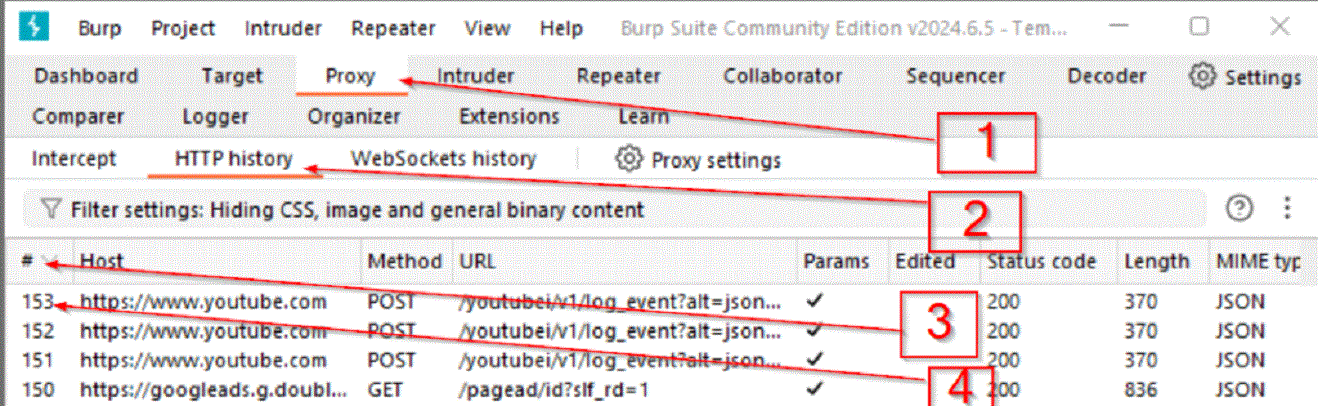
- 1.gif (151.43 Kio) Vu 35841 fois
⦁ Remarquez que le [HTTP History] note toutes les requêtes HTTP. Incluant aussi Google Analytics et YouTube, etc... Ces dernières étant moins intéressantes pour nous.
⦁ Définissez la portée de la cible, comme suit :
⦁ Allez dans [Target] -> [Site Map]
⦁ Sélectionnez le site que vous visitez dans le Burp browzer, puis, cliquez-droit (pour afficher le menu contextuel)
⦁ Choisissez [Add to scope] dans le menu contextuel
⦁ Dans la boite de dialogue suivante, validez par [Yes], afin d'isoler ce serveur des autres (cela n'affichera plus que ce serveur)
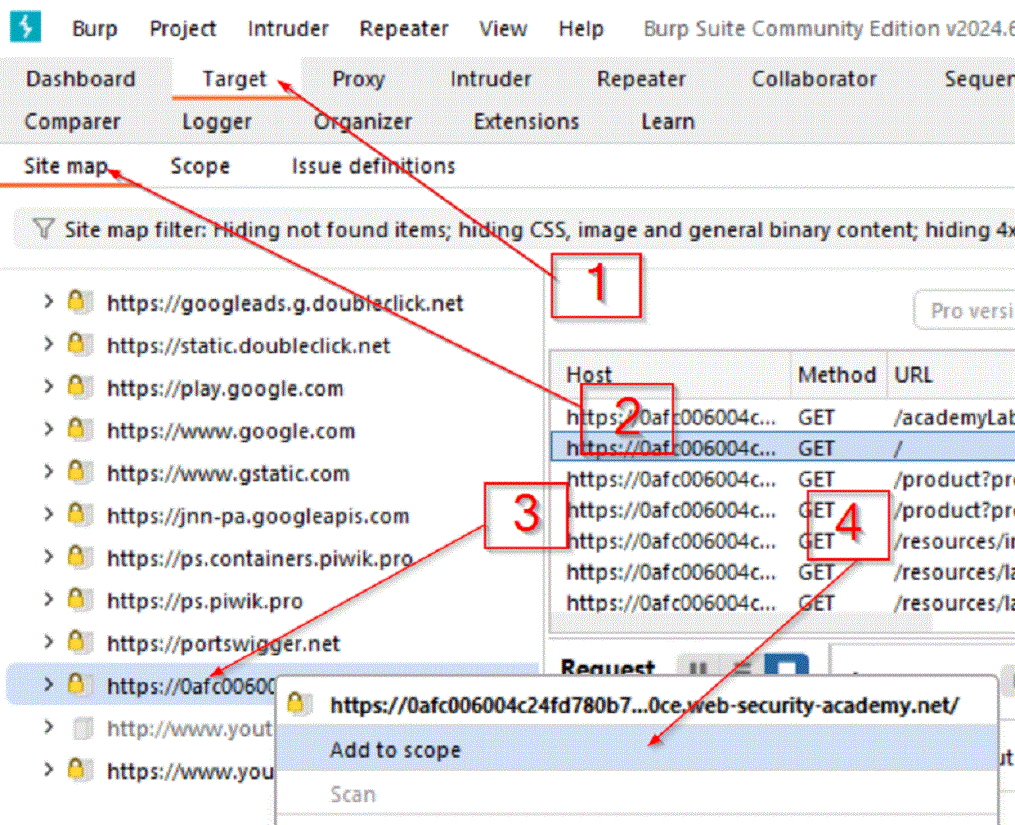
- 2.gif (199.39 Kio) Vu 35841 fois
⦁ Revenez a [Proxy] -> [HTTP History] (1-2)
⦁ Sélectionnez les filtres (3)
⦁ Cochez la case "Show only in-scope items] (4)
⦁ Puis validez (5) :
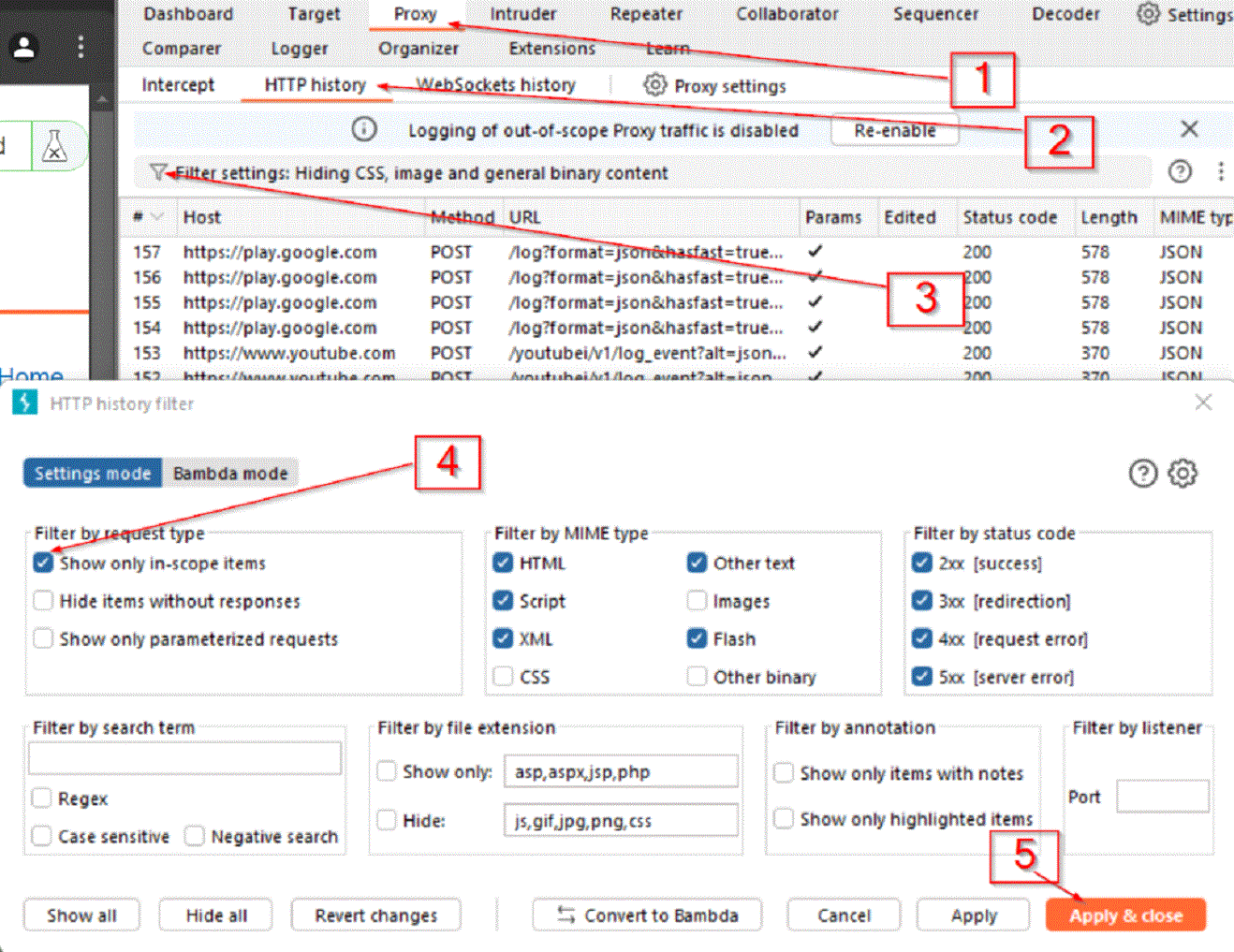
- 3.gif (248.17 Kio) Vu 35841 fois
⦁ Vous pouvez remarquer que les autres sites sont filtres, ne laissant plus que les requêtes qui nous intéressent.
⦁ Félicitations ! Vous avez isolé les requêtes qui nous intéressent. Dans le prochain tuto, vous compléterez votre lab.
Source :
https://portswigger.net/burp/documentat ... rget-scopeVous devez avoir un compte portswigger.net et vous y connecter.
Lancez le browzer Burp et accédez a la page : https://portswigger.net/web-security/information-disclosure/exploiting/lab-infoleak-in-error-messages
Connectez-vous si ce n'est déjà fait.
Cliquez sur le bouton "Access the lab"
Vous accédez alors sur le site de boutique en ligne fictive d'entrainement.
Baladez-vous un peu dans le site en cliquant sur au moins un couple d'articles
Dans [Proxy] -> [HTTP History], cliquez sur le # en haut des numéros de requêtes HTTP, afin de les ranger en décroissant (afin que la dernière requête soit tout en haut), pour vous simplifier la vue:
[attachment=2]1.gif[/attachment]
⦁ Remarquez que le [HTTP History] note toutes les requêtes HTTP. Incluant aussi Google Analytics et YouTube, etc... Ces dernières étant moins intéressantes pour nous.
⦁ Définissez la portée de la cible, comme suit :
⦁ Allez dans [Target] -> [Site Map]
⦁ Sélectionnez le site que vous visitez dans le Burp browzer, puis, cliquez-droit (pour afficher le menu contextuel)
⦁ Choisissez [Add to scope] dans le menu contextuel
⦁ Dans la boite de dialogue suivante, validez par [Yes], afin d'isoler ce serveur des autres (cela n'affichera plus que ce serveur)
[attachment=1]2.gif[/attachment]
⦁ Revenez a [Proxy] -> [HTTP History] (1-2)
⦁ Sélectionnez les filtres (3)
⦁ Cochez la case "Show only in-scope items] (4)
⦁ Puis validez (5) :
[attachment=0]3.gif[/attachment]
⦁ Vous pouvez remarquer que les autres sites sont filtres, ne laissant plus que les requêtes qui nous intéressent.
⦁ Félicitations ! Vous avez isolé les requêtes qui nous intéressent. Dans le prochain tuto, vous compléterez votre lab.
Source : https://portswigger.net/burp/documentation/desktop/getting-started/setting-target-scope